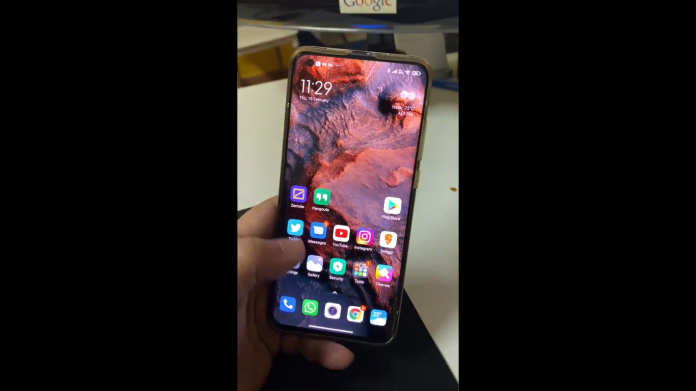هيكاتي هو أداة تحميل إقلاع قوية لـ Nintndo Switch مع مجموعة متنوعة من الميزات والأدوات التي ستكون مفيدة عند استخدام مفتاح تم اختراقه. سيوضح لك هذا الدليل كيفية استخدام hekate لإجراء نسخ احتياطي لوحدة التخزين الداخلية الخاصة بـ Switch (NAND) إلى ملف على جهاز الكمبيوتر الخاص بك حتى تتمكن من استعادته مرة أخرى إلى تلك اللحظة في أي وقت ، في حالة حدوث أي خطأ على الإطلاق. يمكن أيضًا استخدام هذه الطريقة لإنشاء EmuNAND عاملة من نسخة احتياطية NAND تم إنشاؤها مسبقًا.
إذا كنت تقوم باختراق مفتاحك لأول مرة ، فهذه لحظة رائعة لإنشاء ملف نسخ احتياطي نظيف من NAND بحيث يمكنك دائمًا استعادة النقطة قبل تشغيل البيرة المنزلية على Switch.
إضافة صوت إخطار إلى android
'أفضل نسخة احتياطية هي تلك التي لا تحتاجها أبدًا ، وأسوأ نسخة احتياطية هي تلك التي لم تقم بعملها مطلقًا.'
يتميز hekate أيضًا بإعداد Auto-RCM الذي يمكن أن يسمح لمحولك بالدخول إلى وضع الاسترداد (RCM) دون استخدام تهزهز في كل مرة. هذا مفيد حيث ستحتاج إلى إدخال RCM في كل مرة تقوم فيها بالتمهيد في CFW بعد إيقاف التشغيل.
كيفية إضافة أصوات إشعارات جديدةقبل أن تبدأ ، ينصح بشدة افصل Switch من أي شبكات Wi-Fi واحذف جميع شبكات Wi-Fi المحفوظة على وحدة التحكم الخاصة بك عبر [اعدادات النظام] -> [إنترنت] -> [إعدادات الإنترنت] قائمة. هذا لحمايتك من الحظر في حالة اتصال المحول الخاص بك بالإنترنت بدون
تقدير.
التنزيلات المطلوبة:
متطلباتنينتندو سويتش غير مصحح
- لا يمكن اختراق جميع وحدات تحكم Nintendo Switch ، يجب أن يكون Switch الخاص بك نموذجًا سابقًا (محددًا بالرقم التسلسلي) يكون عرضة لاستغلال fusee-gelee
- زيارة ismyswitchpatched.com وأدخل الرقم التسلسلي للمحول (الموجود على الشريط الأبيض بجوار منفذ USB) للتحقق مما إذا كان المفتاح الخاص بك قابلاً للاختراق
- يمكن أيضًا العثور على الرقم التسلسلي من قائمة Nintendo Switch الرئيسية في [اعدادات النظام] -> [إعدادات] -> [معلومات المسلسل]
تبديل حاقن الحمولة الصافية (موصى به)
- USB Dongle الذي يمكن استخدامه لتشغيل المحول الخاص بك إلى Atmosphere بدون جهاز كمبيوتر أو كابل USB
- وشملت RCM تهزهز
- متوافق مع التمهيد المزدوج emuMMC / Stock OS للعب على الإنترنت بشكل أكثر أمانًا
- قم بإضافة أو تحديث الحمولات (ملفات .bin) عبر USB
- أدخل رمز القسيمة NOTEGRA بخصم 5 دولارات
RCM تهزهز ![أيقونة الأمازون]()
- مطلوب RCM Jig لإدخال المحول الخاص بك إلى وضع RCM (وضع الاسترداد)
- إنها رخيصة نسبيًا ويسهل الحصول عليها عبر الإنترنت
USB-C إلى كابل USB-A ![أيقونة الأمازون]()
- مطلوب كبل USB-C إلى USB-A لتوصيل Nintendo Switch بجهاز الكمبيوتر الخاص بك
- يمكن أيضًا استخدام كبل USB-C إلى USB-C إذا كان جهاز الكمبيوتر الخاص بك يحتوي على منفذ USB-C
بطاقة MicroSD (128 غيغابايت أو أكبر موصى به) ![أيقونة الأمازون]()
- يلزم وجود بطاقة SD (وقارئ) لتثبيت وإطلاق البيرة المنزلية على Nintendo Switch
- يجب تنسيق بطاقة SD الخاصة بك على أنها FAT32 إذا لم يكن المحول الخاص بك مثبتًا عليه برنامج تشغيل ExFAT
- إذا لم تكن متأكدًا ، فاستخدم FAT32 لتجنب الأخطاء.
- يمكن تثبيت برنامج تشغيل ExFAT يدويًا دون تحديث البرامج الثابتة بعد اختراق وحدة التحكم بنجاح
- يوصى بسعة 128 جيجابايت أو أكثر لتخزين الألعاب
- يلزم 64 جيجابايت أو أكبر لعمل نسخة احتياطية كاملة من جهاز Switch الخاص بك ، لذا يوصى بشدة كحد أدنى
أدخل RCM والتمهيد في هيكاتي
- انسخ
/bootloader/مجلد من هيكاتي.zipإلى جذر بطاقة SD الخاصة بك - نسخ
Lockpick_RCM.binإلى/bootloader/payloads/مجلد على بطاقة SD الخاصة بك - قم بإنشاء مجلد يسمى
/payloads/على جهاز الكمبيوتر الخاص بك - نسخ
hekate_ctcaer.binإلى/payloads/على جهاز الكمبيوتر الخاص بك - قم بتثبيت TegraRcmGUI وبرنامج تشغيل APX عندما يُطلب منك ذلكإذا لم تتم مطالبتك بتثبيت برنامج تشغيل APX ، فانتقل إلى ملف [إعدادات] علامة التبويب وانقر فوق [تثبيت سائق]
- قم بتوصيل Switch بجهاز الكمبيوتر الخاص بك عبر USB وتأكد من إيقاف تشغيله
- أدخل RCM على Nintendo Switch الخاص بك
- أدخل RCM Jig في فتحة Joycon اليمنى ، وقم بتحريكها إلى أسفل
- اضغط باستمرار على [المجلد +] زر واضغط على [قوة] الزر ، سيدخل المفتاح الآن في وضع الاسترداد (RCM) لكن الشاشة ستبقى مغلقة
- يجب قراءة الرمز في TegraRcmGUI الآن [حسنًا RCM]
- حدد
hekate_ctcaer.binملف من/payloads/مجلد على جهاز الكمبيوتر الخاص بك وانقر فوق [ضخ الحمولة] ، يجب أن يتم تشغيل Nintendo Switch الآن في Hekateإذا كنت تتلقى أخطاء أو تومض شاشة حمراء / سوداء عند حقن حمولتك ، فقد يكون ذلك بسبب تهيئة بطاقة SD الخاصة بك إلى exFAT. أعد تهيئة بطاقة SD الخاصة بك إلى FAT32 وإعادة محاولة دفع الحمولة.
تمكين Auto-RCM (اختياري)
سيقوم AutoRCM بتكوين المحول الخاص بك لإدخال RCM دائمًا عند التشغيل. لن تحتاج بعد الآن إلى تهزهز RCM طالما تم تمكينه ، ومع ذلك لن يتمكن المحول الخاص بك من التمهيد حتى يتم حقن الحمولة. من المحتمل أن يؤدي هذا إلى تقليل التآكل على سكة Joy Con ، وهي الطريقة الموصى بها لتجنب التشغيل في المخزون و الحفاظ على الصمامات المضادة للانخفاض في حالة التحديث العرضي. هذا الإعداد آمن تمامًا ويمكن عكسه بسهولة من قائمة Hekate.
- من قائمة هيكاتي ، حدد [أدوات]
- يختار [بت الأرشيف - AutoRCM]
- يضع [AutoRCM] ل [تشغيل]
- يختار [بيت] للعودة إلى قائمة هيكاتي الرئيسية
NAND النسخ الاحتياطي إلى SD
ستستغرق هذه العملية حوالي 45-60 دقيقة لذلك ينصح بتخصيص بعض الوقت قبل أن تبدأ. يتطلب إنشاء نسخة احتياطية كاملة من NAND مساحة تخزين تبلغ 32 جيجابايت لذلك يوصى باستخدام بطاقة SD سعة 64 جيجابايت أو أكبر. إذا كانت بطاقة SD الخاصة بك بها أكثر من 32 جيجابايت متبقية ، فسيتم تقسيم نسخة NAND الاحتياطية إلى أجزاء وستحتاج إلى تغيير بطاقة SD أو نسخ ملفاتك إلى جهاز الكمبيوتر قبل متابعة عملية النسخ الاحتياطي.- من قائمة Hekate ، حدد [أدوات] -> [نسخة احتياطية من eMMC]
- يختار [eMMC BOOT0 & BOOT1] وانتظر حتى تكتمل العمليةتبديل [قسم SD emuMMC Raw] ل [تشغيل] إذا كنت ترغب في إنشاء نسخة احتياطية من قسم EmuNAND
- يختار [eMMC RAW GPP] وانتظر بعض الوقت حتى تكتمل العملية
- يختار [بيت] -> [الحمولات] إلى والاختيار [Lockpick_RCM.bin]
- اضغط على [قوة] زر لتفريغ مفاتيحك من SysNAND إلى
/switch/مجلد على بطاقة SD الخاصة بك استخدم ملف [مقدار] الأزرار الموجودة على مفتاح التبديل الخاص بك للتنقل في القائمة وملفات [قوة] زر للتحديدسيؤدي هذا إلى الاحتفاظ بنسخة احتياطية من مفاتيح تشفير Switch المستخدمة للتحقق من الألعاب والبرامج المهمة. - اضغط على أي زر للعودة إلى القائمة واختر [التيار الكهربائي]
- أدخل بطاقة SD في جهاز الكمبيوتر الخاص بك
- انسخ
/backup/مجلد يحتوي على نسخة NAND الاحتياطية الخاصة بك في مكان آمن على جهاز الكمبيوتر الخاص بك - انقر بزر الماوس الأيمن فوق
/backup/مجلد وحدد [ارسل إلى] -> [مجلد مضغوط مضغوط] سيوفر هذا قدرًا كبيرًا من التخزين على جهاز الكمبيوتر الخاص بك حيث سيتم ضغط ملف النسخ الاحتياطي من 32 جيجابايت إلى 4 جيجابايت اعتمادًا على وحدة التخزين الداخلية للمحول قبل النسخ الاحتياطي - انتقل إلى
/switch/مجلد على بطاقة SD الخاصة بك - نسخ
prod.keysوtitle.keysإلى نفس الموقع الآمن مثل ملف النسخ الاحتياطي NAND الخاص بك
استعادة NAND من ملف النسخ الاحتياطي
سيتم فقد البيانات والألعاب المثبتة على وحدة التخزين الداخلية لجهاز Switch ، لذا من المهم عمل نسخ احتياطية لها قبل البدء إذا كنت ترغب في الاحتفاظ بها. لن تتأثر ملفات بطاقة SD الخاصة بك.- انسخ
/backup/مجلد من النسخة الاحتياطية NAND التي تم إنشاؤها مسبقًا إلى جذر بطاقة SD الخاصة بك - انتقل إلى
/backup/[8-character-id]/مجلد - نقل
BOOT0،BOOT1وrawnand.bin(بما في ذلك جميع أجزائه) إلى/backup/[8-character-id]/restore/مجلد - أدخل بطاقة SD في المحول الخاص بك وادفع
hekate_ctcaer.binمع TegraRcmGUI للتمهيد في هيكاتي - اذهب إلى [أدوات] -> [استعادة eMMC]
- يختار [eMMC BOOT0 & BOOT1] و اضغط [قوة] للتأكيد
تبديل [قسم SD emuMMC Raw] ل [تشغيل] إذا كنت ترغب في استعادة نسختك الاحتياطية إلى قسم EmuNAND فقط - يختار [eMMC RAW GPP] وانتظر بعض الوقت حتى تكتمل العملية
إذا كنت تقوم بالاستعادة إلى برنامج ثابت أقل من الإصدار السابق ، فمن المهم التأكد من أن Auto-RCM قبل إعادة التشغيل في حالة ما إذا كانت الصمامات المحترقة تمنع مفتاحك من التشغيل بدون CFW. - الخروج وإيقاف تشغيل التبديل الخاص بك
تهانينا على استعادة نظام Switch الخاص بك من ملف نسخ احتياطي NAND. لن تتأثر ملفات بطاقة SD بهذه العملية.
كيف يمكنني إزالة صورتي من جوجل